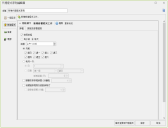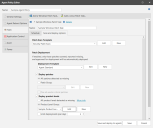建立新的修補程式工作
修補程式工作可用來定義掃描目標電腦是否遺失修補程式的方式和時間。 它也能夠用來選擇部署任何識別為遺失的修補程式。 如果不建立修補程式工作,則指派此原則的代理程式不會執行任何修補程式掃描或修補程式部署。
視貴組織所支援的作業系統而定,您可以建立 Windows 電腦、Linux 電腦,或是兩者的修補程式工作。 無內容和基於內容的 Linux 修補有不同的修補程式工作。 對於一個代理程式原則,可以建立多個修補程式工作。 使用工作標題列上的圖示 (![]() ) 即可展開和收合各項工作。 這可讓您只檢視在任何一個時間點處理的工作。
) 即可展開和收合各項工作。 這可讓您只檢視在任何一個時間點處理的工作。
從理論上講,對於可以為代理程式原則建立的修補程式工作數沒有限制,不過實際上應該限制。 例如,如果原則包含過多的修補程式工作,則可能難以追蹤和管理原則。 另外,如果對於多個不同的修補程式工作啟用修補程式部屬,則可能發生問題。 這是因為掃描對於使用者相對透明,部署修補程式則並非如此,原因在於部署修補程式通常需要重新啟動使用者的電腦。 此外還會面臨同一時刻在同一部電腦進行多個部署的風險。
可以在修補程式標籤上設定代理程式修補程式工作。 您可以編輯現有的修補程式工作,也可以按一下新增 Windows 修補程式工作或新增 Linux 修補程式工作來建立新的工作。 務必為工作指定描述性名稱,因為這將是在 Windows 用戶端程式中出現的名稱。
設定 Windows 修補程式工作
修補程式排程會指定工作在目標電腦上的執行頻率。 這能夠讓您在特定時間或指定的週期定期執行工作。 對於各個代理程式,會提供內建的排程器。 排程器會在開始排程的修補程式工作之前立即檢查新的修補程式資料。
代理程式排程器會依序排定同一個代理程式引擎的執行時間。 例如,如果定義的原則有兩個修補程式工作會從凌晨 1:00 開始,則這兩個工作不會同時在 1:00 開始,而是會排入序列中 (依序執行)。
|
欄位 |
說明 |
|---|---|
|
使用排程 |
如果啟用,將按照排程設定對於代理程式電腦重複執行工作。 如果未啟用,將忽略排程設定,而必須從控制台或在代理程式電腦手動開始工作。 |
|
每小時 |
讓您排程工作每小時執行。
|
|
每天 |
指出工作將在指定日期的所選時間執行。 例如,使用此選項後,掃描可在每晚午夜執行一次、每週六晚上 9:00 執行一次,或每個月的第一個週日的凌晨 1:00 執行一次,等等。 您可以使用每天選項,配合 Microsoft 的「週二修補程式」之類的例行每月活動安排工作。 例如,您可以指定第二個週二,然後使用新增延遲 (天數) 選項來使工作延遲一天,以便安排每月修補程式掃描在「週二修補程式」後一天進行。 |
|
錯開執行工作的確切時間,以免由於同時要求下載修補程式檔案、掃描引擎等原因造成控制台或指定的分發伺服器過度負擔。 |
|
|
目標電腦關閉時,如果排程的工作遺失,則此選項可讓您強制工作在電腦重新啟動時自動執行。 除非勾選啟動後延遲 (分鐘) 核取方塊以將執行延遲指定的分鐘數,否則會立即執行工作。 |
| 欄位 | 說明 |
|---|---|
|
修補程式掃描範本 |
必須指定代理程式執行修補程式掃描時使用的範本。 修補程式掃描範本明確指出在掃描期間掃描和忽略的項目。 可供選取之範本的清單會包含兩個預先定義範本 (安全修補程式掃描和所有修補程式),以及已經定義的任何自訂範本。 也可以進行下列動作:
如果按一下新增或編輯,則會顯示修補程式掃描範本對話方塊。 如需設定範本的詳細資訊,請參閱建立新的修補程式掃描範本。 Security Controls Agent 不支援修補程式掃描範本的自動部署功能和自動電子郵件功能。如果啟用這些功能,則會將其忽略。 |
|
部署範本 |
必須指定代理程式執行修補程式部署時使用的範本。 可供選取的範本的清單會包含預先定義部署範本 (代理程式標準、標準和虛擬電腦標準),以及已經定義的任何自訂範本。 也可以進行下列動作:
如果按一下新增或編輯,則會顯示部署範本對話方塊。 如需設定範本的詳細資訊,請參閱建立部署範本。 可能在部署範本中指定的自動電子郵件通知、自訂動作及分發伺服器選項不適用於 Security Controls Agent。 |
|
部署修補程式 |
如果要代理程式能夠自動部署由修補程式掃描識別為遺失的修補程式,則勾選此核取方塊。 代理程式執行修補程式部署時,只會部署下列修補程式: 核准的修補程式可以是掃描偵測為遺失的所有修補程式,也可以侷限於在修補程式群組中定義的修補程式,及/或修補程式廠商視為重要的修補程式。 此處定義的已核准修補程式的清單繫結於這個特定的修補程式工作。 代理程式原則中的其他代理程式工作不會使用這份清單。
加上所有廠商重要的修補程式:指定除了修補程式群組中定義的修補程式之外,核准部署的修補程式的清單應該也包含修補程式廠商識別為重要的所有修補程式。 這能夠讓您明確知道,如果修補程式群組過期,仍然能夠部署任何新的重要修補程式。 若您還選擇了在同時缺少產品級別與修補程式的代理程式電腦上啟用產品級別 (請參閱部署產品級別選項) 部署,則會優先部署產品級別。 修補程式部署程序一旦決定核准的修補程式的清單,則下載修補程式,並按照優先順序安裝。 首先下載安全修補程式,然後下載所有其他修補程式類型。 下載會以其他應用程式不使用的閒置頻寬在背景執行。 網頁瀏覽之類的前景工作不受修補程式下載程序所影響。 各個修補程式工作均有 60 分鐘的時間來下載遺失的修補程式。(用於下載遺失的 Service Pack 及修補程式的維護時間共計兩小時,這是其中的一部份。 (這屬於兩小時完整維護時段中,分配用於下載缺少的產品級別與修補程式的部分。) 只有成功在此 60 分鐘期間下載的修補程式,才會由作用中修補程式工作安裝。 如果修補程式工作無法在 60 分鐘內下載所有遺失的修補程式,則會在下次執行修補程式工作時識別、下載並安裝其餘的修補程式。 如果代理程式電腦在檔案下載期間中斷網路連線,則會暫停程序,並且在網路再次可供使用時自動從停止處恢復。 這項技術稱為檢查點/重新啟動,對於經常中斷連線的電腦相當實用。 |
|
部署產品級別 |
如果要代理程式能夠自動部署由修補程式掃描識別為缺少的產品級別,則勾選此核取方塊。 代理程式執行產品級別部署時,只會部署下列產品級別:
核准的產品級別可以是掃描偵測到為缺少的所有產品級別,也可以侷限在您於產品級別群組中定義的產品級別。 此處定義的已核准產品級別的清單繫結於這個特定的修補程式工作。 代理程式原則中的其他代理程式工作不會使用這份清單。
提示:請注意,此處所指的「一天」是指一個行事曆日期,而非 24 小時的時間。 這表示一天會在午夜重設。 若您排程了讓修補程式工作每小時執行 (不建議),其可讓您在午夜之前部署的產品級別數量最大化,並且緊接在午夜之後立即部署,藉此充分利用連夜維護時段。 產品級別部署程序若代理程式電腦缺少多個產品級別,則一次只會安裝一個產品級別。 修補程式工作將從啟始所有缺少的產品級別的下載開始。 作業系統產品級別的下載具有較高的優先順序,不過最先下載的產品級別會是最先安裝的項目。 成功安裝產品級別後,便會重新啟動電腦與重新掃描,而且會重複此程序直到所有產品級別均已部署,或到達每日限制 [請參閱限制部署 (每天) 選項]。 此外,各個修補程式工作均有 60 分鐘可完成下載 > 安裝 > 重新啟動 > 重新掃描程序。(用於下載遺失的 Service Pack 及修補程式的維護時間共計兩小時,這是其中的一部份。(這屬於兩小時完整維護時段中,分配用於下載缺少的產品級別與修補程式的部分。 ) 只有在此 60 分鐘期間成功下載的產品級別,才會由作用中修補程式工作安裝。 如果修補程式工作無法在 60 分鐘內下載所有缺少的產品級別,則會在下次執行修補程式工作時識別、下載並安裝其餘的產品級別。 下載會以其他應用程式不使用的閒置頻寬在背景執行。 網頁瀏覽之類的前景工作不受產品級別下載程序所影響。 如果代理程式電腦在檔案下載期間中斷網路連線,則會暫停程序,並且在網路再次可供使用時自動從停止處恢復。 這項技術稱為檢查點/重新啟動,對於經常中斷連線的電腦相當實用。 |
設定 Linux 修補程式工作
對於無內容 Linux 修補方法,沒有另外的修補程式掃描組態。 每當 Linux 修補程式工作執行時,它都會掃描所有缺少的套件和諮詢。 接著,您可以另外指定部署選項,作為 Linux 修補程式工作的一部分。 對於先前基於內容的 Linux 修補方法,您需要指定掃描和部署選項。
修補程式排程會指定工作在目標電腦上的執行頻率。 這能夠讓您在特定時間或指定的週期定期執行工作。
|
欄位 |
說明 |
|---|---|
|
使用排程 |
如果啟用,將按照排程設定對於代理程式電腦重複執行工作。 如果未啟用,將忽略排程設定,而且必須在代理程式電腦上使用指令列公用程式手動開始工作。 |
|
每小時 |
讓您排程工作每小時執行。
|
|
每天 |
指出工作將在指定日期的所選時間執行。 例如,使用此選項後,掃描可在每晚午夜執行一次、每週六晚上 9:00 執行一次,或每個月的第一個週日的凌晨 1:00 執行一次,等等。 您可以使用每天選項,配合 Microsoft 的「週二修補程式」之類的例行每月活動安排工作。 例如,您可以指定第二個週二,然後使用新增延遲 (天數) 選項來使工作延遲一天,以便安排每月修補程式掃描在「週二修補程式」後一天進行。 |
|
錯開執行工作的確切時間,以免由於同時要求下載修補程式檔案、掃描引擎等原因造成控制台或指定的分發伺服器過度負擔。 |
|
|
目標電腦關閉時,如果排程的工作遺失,則此選項可讓您強制工作在電腦重新啟動時自動執行。 除非勾選啟動後延遲 (分鐘) 核取方塊以將執行延遲指定的分鐘數,否則會立即執行工作。 |
|
欄位 |
說明 |
|---|---|
|
Linux 修補程式掃描組態 (僅基於內容) |
對於基於內容的 Linux 修補,您必須指定代理程式執行 Linux 修補程式掃描時使用的組態。 修補程式掃描組態明確指出在掃描期間掃描和忽略的項目。 可供選取之組態的清單會包含兩個預先定義組態 (安全修補程式掃描和所有修補程式掃描),以及已經定義的任何自訂組態。 也可以進行下列動作:
如果按一下新增或編輯,則會顯示 Linux 修補程式掃描組態對話方塊。 請參閱建立和編輯 Linux 修補程式掃描組態以取得詳細資訊。 |
|
Linux默認的Linux修補程式部署配置 |
必須指定代理程式執行修補程式部署時使用的組態。 可供選取之組態的清單會包含預先定義的部署組態 (Linux 修補程式部署),以及已經定義的任何自訂組態。 也可以進行下列動作:
如果按一下新增或編輯,則會顯示 Linux 修補程式部署組態對話方塊。 請參閱建立和編輯 Linux 修補程式部署組態以取得詳細資訊。 |
儲存代理程式原則
|
欄位 |
說明 |
|---|---|
|
儲存並更新代理程式 |
儲存原則檔案所有的變更,並且在控制台儲存該檔案。 另外更新目前被指派此原則的任何代理程式電腦,如下所示:
代理程式原則編輯器將關閉。 |
|
儲存 |
儲存原則檔案所有的變更,接著關閉代理程式原則編輯器。 變更不會推送給接聽代理程式。 |
|
取消 |
指示您要結束代理程式原則編輯器,而不要儲存最近的變更。 「是否要儲存變更?」提示將出現,讓您有第二次機會儲存變更。 如果按一下是,將儲存原則,並且更新相關聯的代理程式 (與儲存並更新代理程式相同)。 如果按一下否,代理程式原則編輯器將會關閉且不會儲存您的變更。 |